1. 네이버 서치 어드바이저는 네이버에서 '네이버 서치어드바이저'를 검색해서 접속할 수 있습니다.
*링크는 하단 참조요~
https://searchadvisor.naver.com/
네이버 서치어드바이저
네이버 서치어드바이저와 함께 당신의 웹사이트를 성장시켜보세요
searchadvisor.naver.com
그리고 우측 상단에 [로그인]을 하셔야 합니다.

* 위와 같이 이용동의를 진행하신 후 우측 상단의 [웹마스터 도구]를 클릭합니다.
2. 사이트 등록에 제 티스토리 주소를 입학하시고, '입력' 화살표를 클릭해 주세요!

3. 그리고 사이트 소유확인을 진행합니다.
아래의 'HTML 태그'를 선택하고 name 우측의 큰따옴표 안쪽 글자들"A"를 쌍또옴표를 제외하고 복사(ctrl+C)합니다.

4. 다시 티스토리로 이동해서 관리페이지로 접속합니다. 꾸미기 아래의 [플러그인]을 클릭합니다.

5. 플러그인 중에서 아래쪽에 메타 태그 등록을 클릭합니다. 그리고, 아래와 같이 '메타 태그 추가'를 클릭합니다.
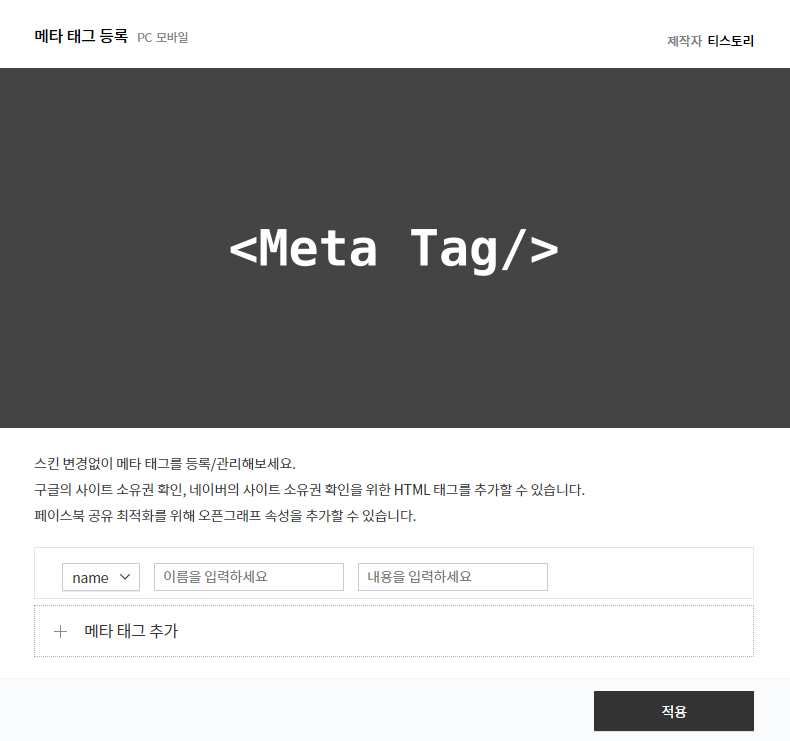
6. 위 이름에는 아까 복사했던 사항을 붙여 넣기(ctrl+V) 하고, 다시 네이버 써치 어드바이저로 가서 content 우측의 큰따옴표 안쪽 글자들"B"를 복사한 후 [내용을 입력하세요] 칸에 붙여 넣기 합니다. 그리고 [적용] 버튼을 눌러주세요!
7. 다시 네이버 써치 어드바이저로 돌아와서 하단의 [소유확인] 버튼을 클릭해 주세요!
* 정상 등록이 되었다면, 아래와 같이 사이트 목록이 나옵니다.
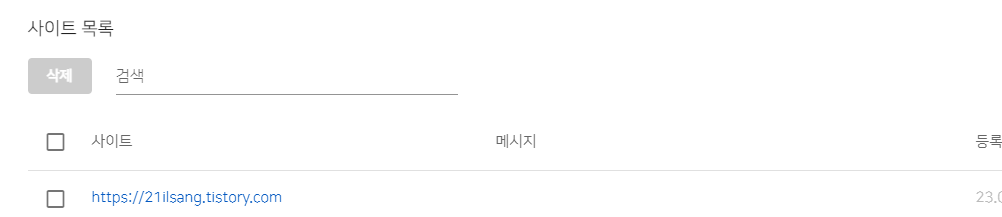
8. 위와 같이 나왔다면, 제 블로그 주소를 클릭! 후 [RSS 제출]을 클릭합니다.
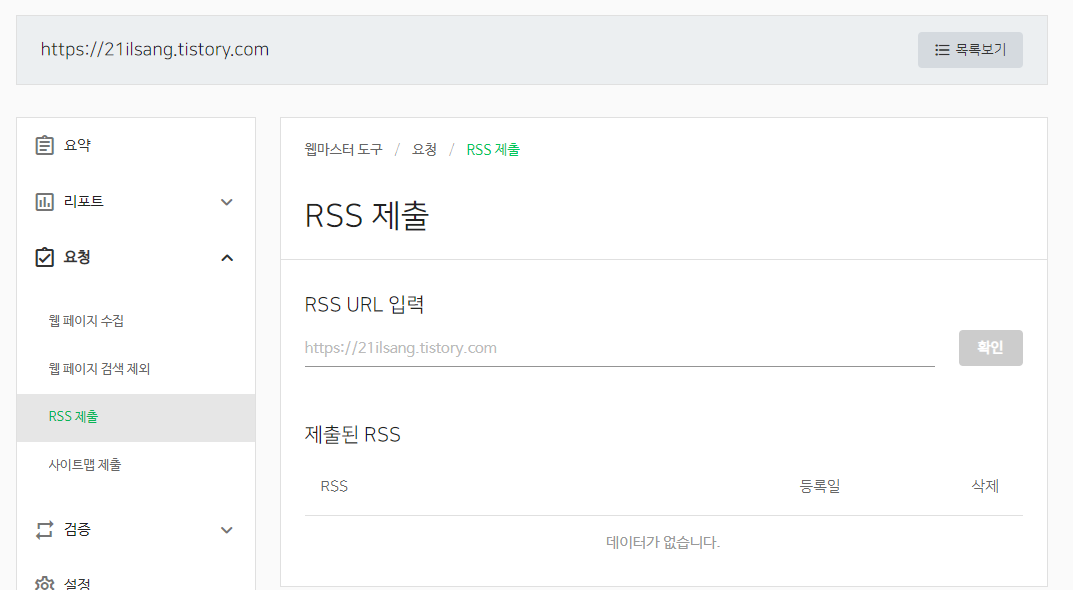
위와 같은 화면에서, 제 블로그 주소에 "/RSS"만 추가하면, 확인을 눌러주세요!
그러면 제출된 RSS에 제 블로그도 딱! 나타납니다. :)
9. 그리고 rss제출 아래 있는 [사이트맵 제출]로 클릭해서 이동하면,

위와 같은 화면에서 사이트맵에 제 블로그 주소에 "/sitemap.xml"을 추가해서 입력해 주세요!
10. 마지막으로 상단의 [간단 체크]로 이동해서, 제 블로그 주소를 입력해 주시면
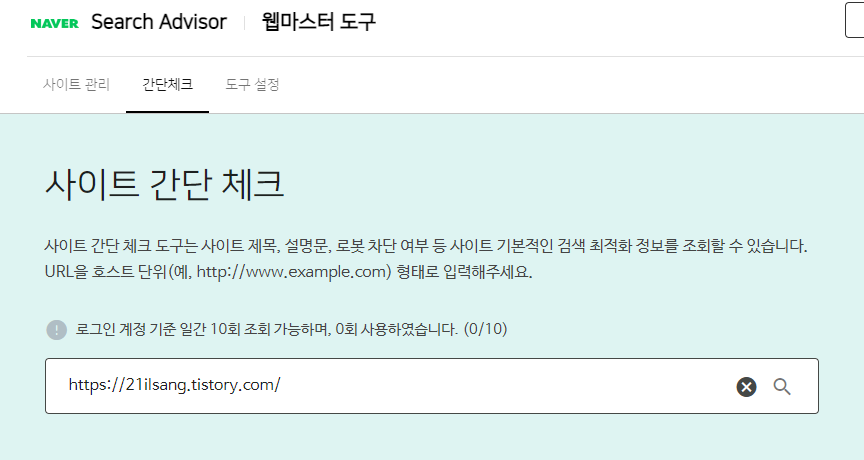
최종 체크를 완료할 수 있습니다 :)
고생하셨어요~
'IT & Tech(기술)' 카테고리의 다른 글
| [IT] 티스토리 광고플랫폼(구글 애드센스) 한방에 신청하기! (10) | 2023.05.19 |
|---|---|
| [IT] 구글 써치 콘솔 등록하기(조회수 올리기!, 수동등록!) (8) | 2023.05.17 |
| [IT] 인공지능(AI)의 환영현상(hallucination)과 줄위기 위한 방법 (6) | 2023.05.12 |
| [IT] 인공지능(AI)의 오류(편견,오해) 극복하기 (8) | 2023.05.09 |
| [IT] 아이폰(Iphone) 15 출시 관련 정보 (3) | 2023.04.04 |




댓글